## 建立物料用量表
<br/>
点击 【产品研发中心】→【样板工艺单】,点击“物料用量表”,进入新建窗口,在这里就可以输入用量表资料。
>[danger] 两种方法:
1、通过“更多功能”→“带数据:从板单”,系统会自动绑定板单。
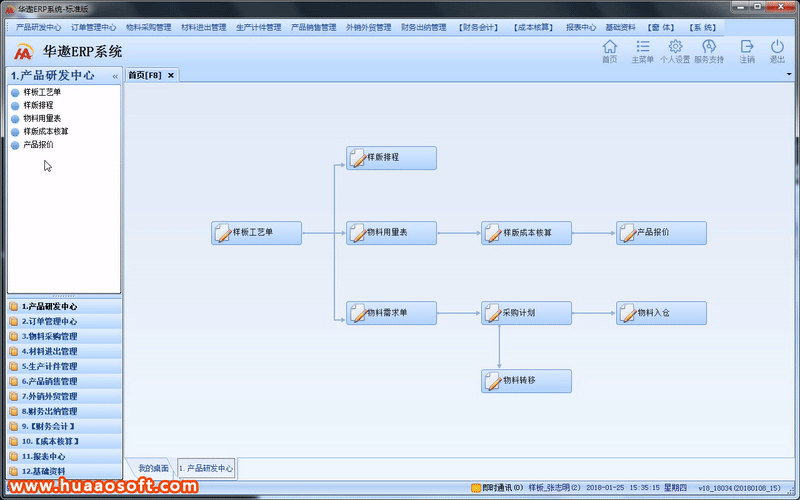
2、我们还可以在样板工艺单中,通过“更多功能”→“生成:用量表”,系统会自动绑定板单。
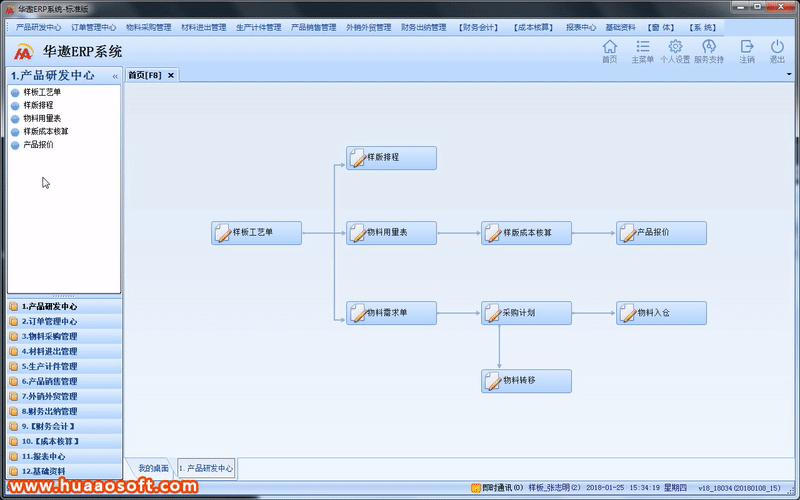
用量表绑定板单后,系统会自动调取,所属的“客户”“款号”“联系人”等基础资料,在备注中,可以添加内容加以备注,如下图所示:
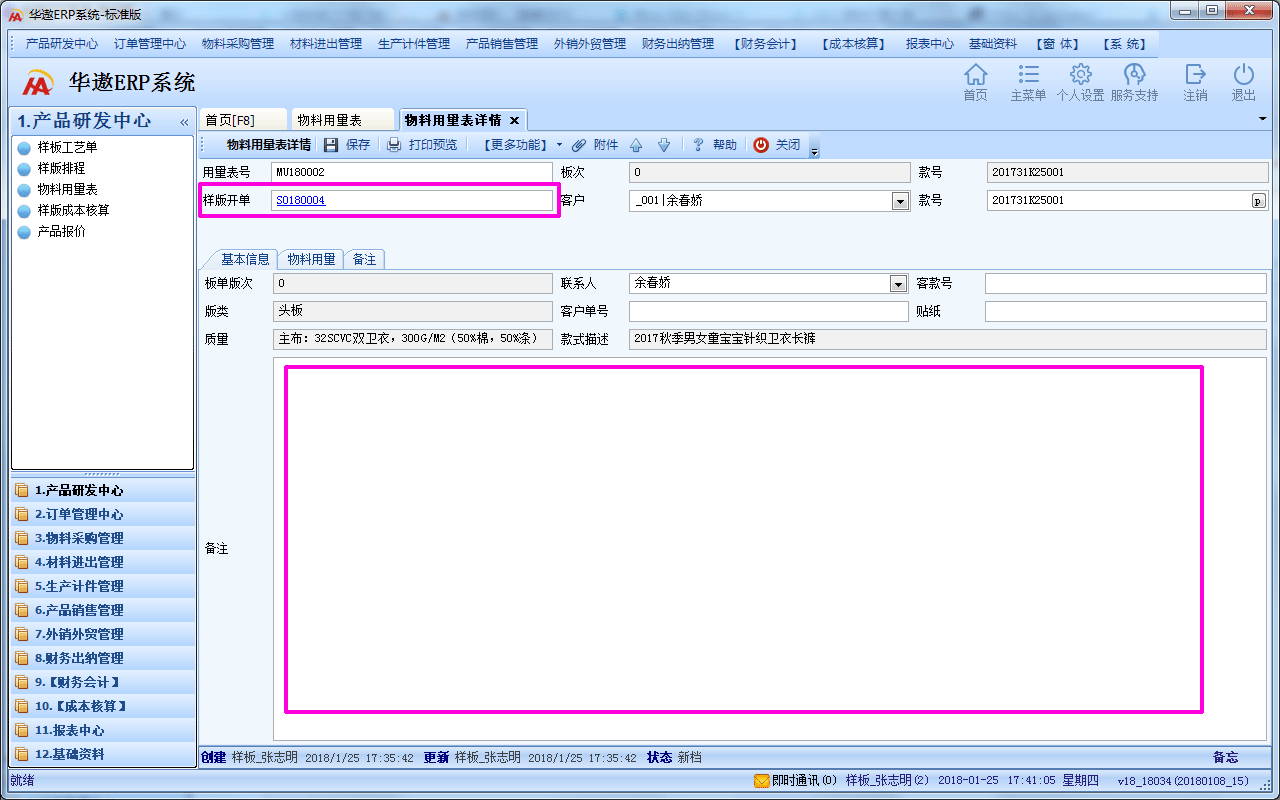
>[success] 下面通过示例图来分解每一个步骤:
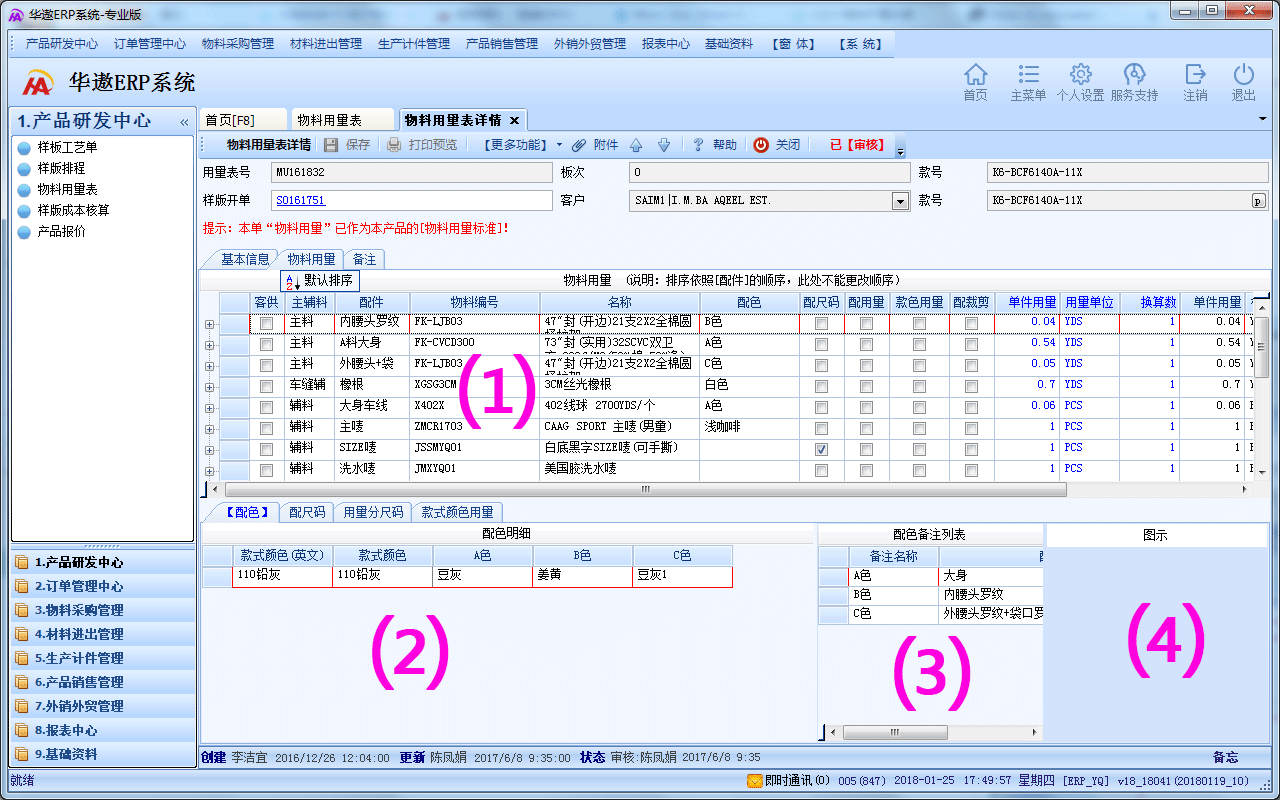
上面的 ⑴⑵⑶ 各项设置,建议在建立物料用量表前先设置好。
>[danger] ⑴ 添加物料用量
右键点击“物料配件”→ 选择“配件列表” → 选择“物料编号” → 输入“单位用量”。
“物料资料库”:具体设置可以点击 <a href="http://help.huaaosoft.com/512724" target="_blank">3.5 物料资料库</a> 的相关介绍。
“配色”:具体设置可以点击 <a href="http://help.huaaosoft.com/513669" target="_blank">3.6.3 物料颜色</a> 的相关介绍。
“配尺码”“配用量”“款式用量”“配裁剪” 按需勾选。
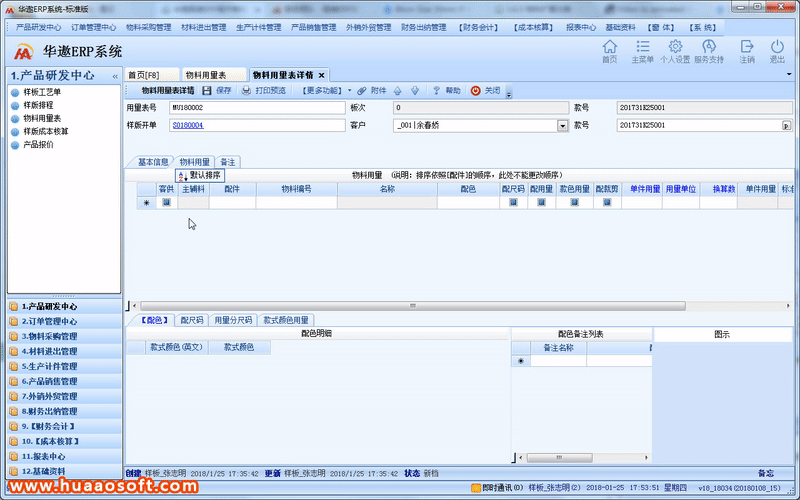
>[info] 示例图如下

>[danger] ⑵ 【配色】“配尺码”“用量分尺码”“款式颜色用量”
:-: 
我们看到产品图有多个配色,可以用 A色B色C色 或者 1色2色3色来区分。
点击鼠标右键 → 选择“款式颜色” → 选择“配色” → 选择各个配色的“颜色”
操作步骤如下:
:-: 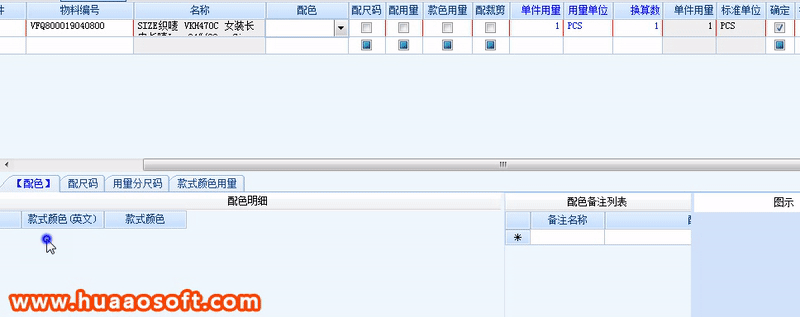
>[info] 示例图如下
:-: 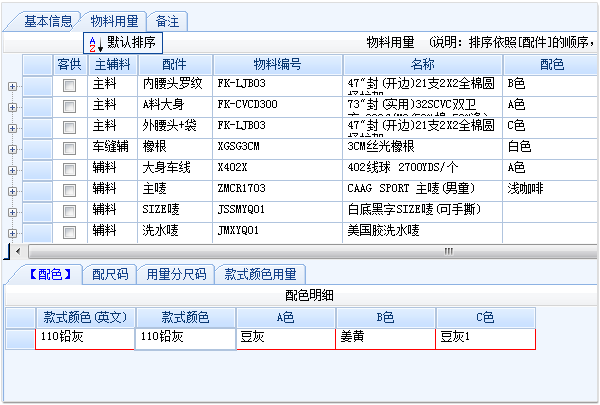
>[danger] ⑶ 配色备注列表 ⑷图示
加以备注内容和上传图片
示例图如下
:-: 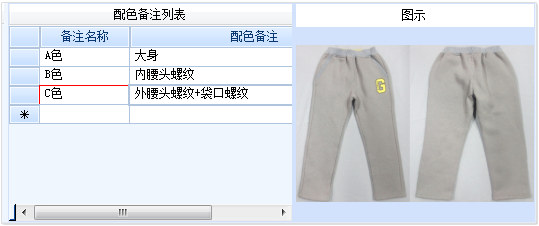
<br/>
* * * * *
<br/>
通过上面的设置,点击“保存”按钮,最后点击“审核”,一份完整的“物料用量表”资料就已经建立好了。
回到 【物料用量表】 窗口,就可以看到我们新增的 用量表 了。
<br/>
<br/>
- 关于华遨
- 第一部分 新手指南
- 1.1 系统环境要求
- 1.2 实施周期计划表
- 1.3 数据录入流程及部门职责
- 1.4 通用快捷键
- 第二部分 系统设置
- 2.1 界面语言
- 2.2 个人偏好
- 2.3 学习培训
- 第三部分 基础资料
- 3.1 款式产品档案
- 3.2 产品进程信息
- 3.3 裁剪尺码档案
- 3.4 产品信息
- 3.4.1 款式类型
- 3.4.2 季节系列
- 3.4.3 设计师
- 3.4.4 扩展分类
- 3.4.5 款式颜色
- 3.4.6 尺码设置
- 3.4.7 裁剪部位
- 3.4.8 款式配色
- 3.5 物料资料库
- 3.6 物料信息
- 3.6.1 物料配件
- 3.6.2 物料类型
- 3.6.3 物料颜色
- 3.6.4 物料规格
- 3.6.5 物料扩展分类
- 3.7 仓店档案
- 3.8 仓店信息
- 3.8.1 集团公司资料
- 3.8.2 仓店类型
- 3.9 客户档案
- 3.10 供应商档案
- 3.11 加工厂档案
- 3.12 往来单位信息
- 3.12.1 公司类别
- 3.12.2 交易方式
- 3.12.3 付款方式
- 3.12.4 价格等级
- 3.12.5 结算期限
- 3.12.6 信誉等级
- 3.13 员工档案
- 3.14 员工宿舍管理
- 3.15 员工信息
- 3.16 图片目录
- 3.17 图片控制中心
- 3.18 基本信息
- 3.18.1 地区设置
- 3.18.2 样板类型
- 3.18.3 跟踪进程设置
- 3.18.3.1 样板排程环节
- 3.18.3.2 产品环节(电商)
- 3.18.4 成本类型
- 3.18.5 配额类型
- 3.18.6 备注资料
- 3.18.7 货币
- 3.18.8 货币汇率
- 3.18.9 单位
- 3.18.10 单位换算
- 3.18.11 收支类型
- 3.18.12 公司部门
- 3.18.13 公司分部
- 3.18.14 物料采购性质
- 3.18.15 采购进程
- 3.18.16 退货原因
- 3.18.17 快递公司
- 3.19 分销信息
- 3.20 原始数据备查
- 3.21 系统管理
- 3.21.1用户和权限管理
- 第四部分 产品研发中心
- 4.1 样板工艺单
- 4.2 样板排程
- 4.3 物料用量表
